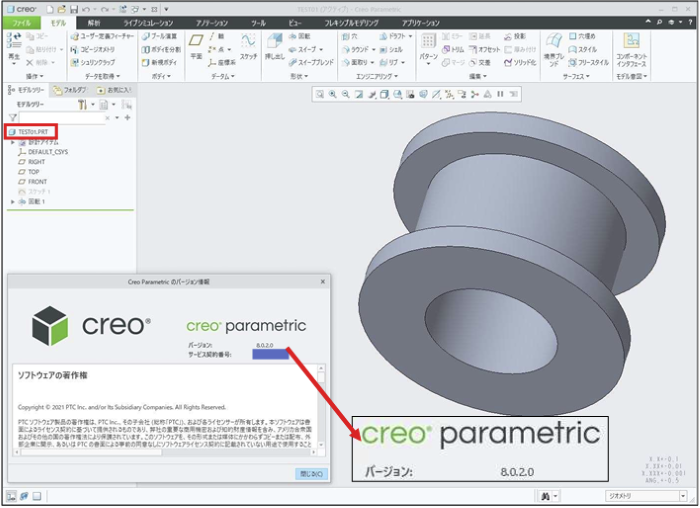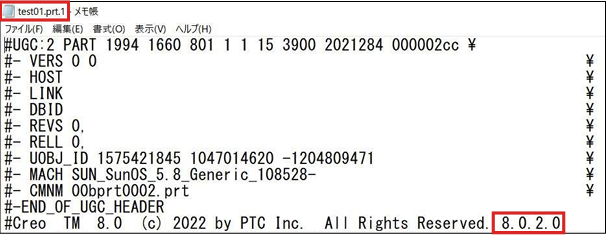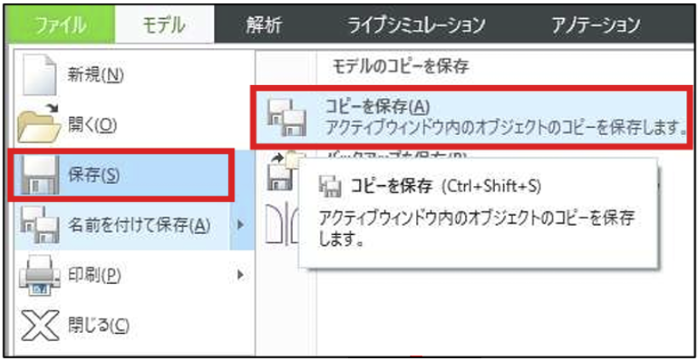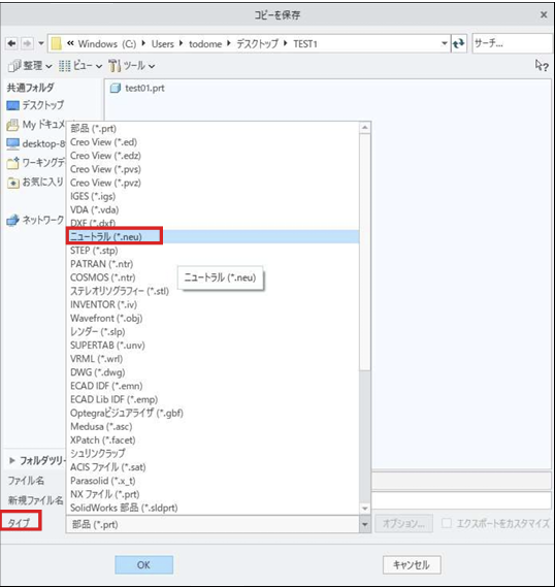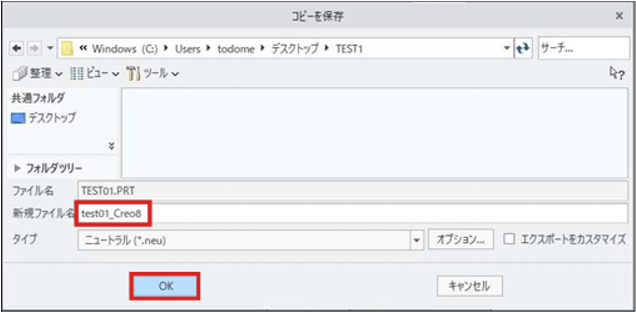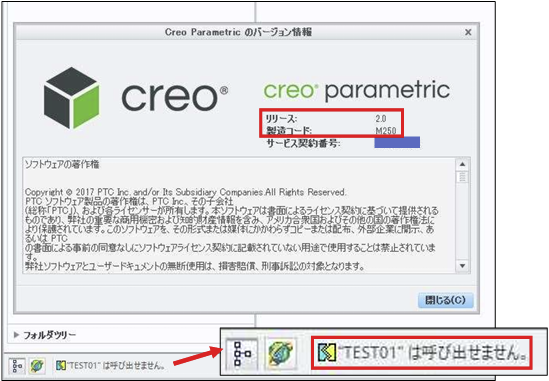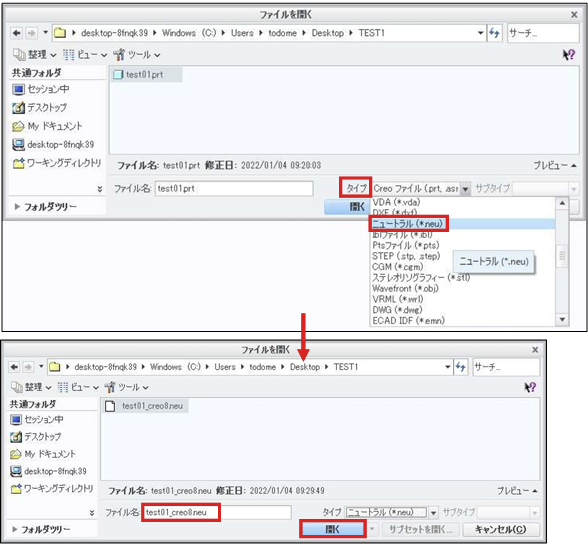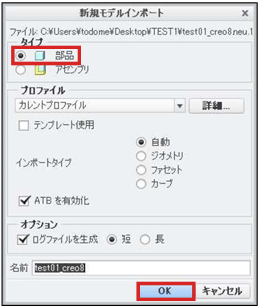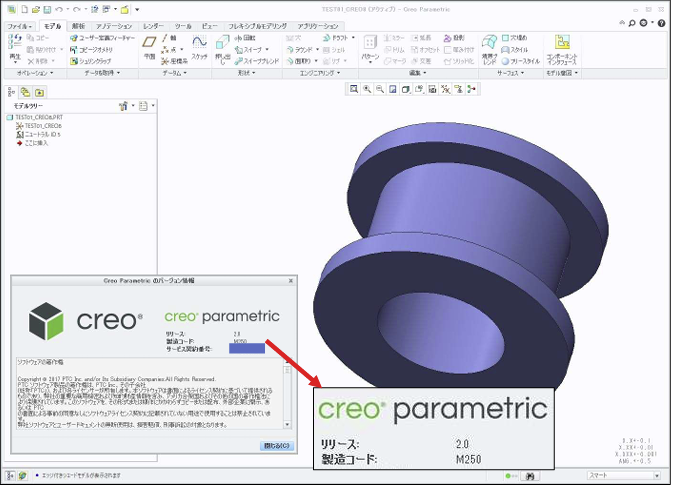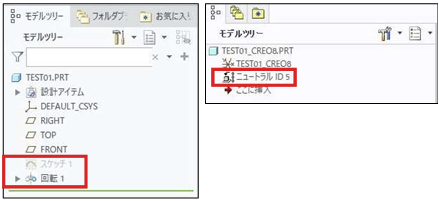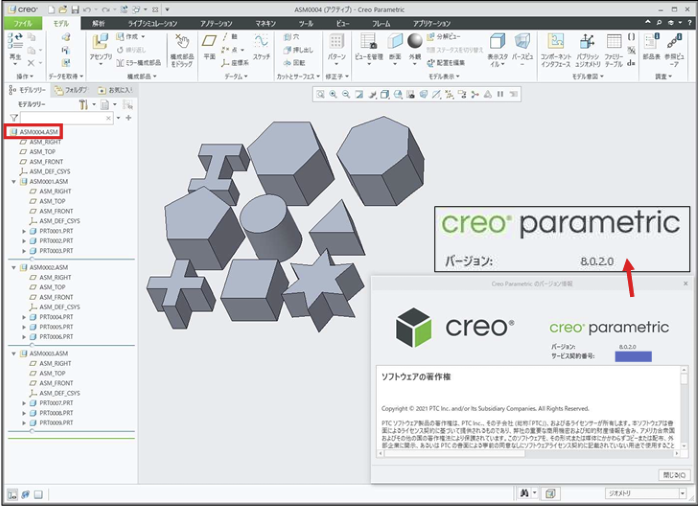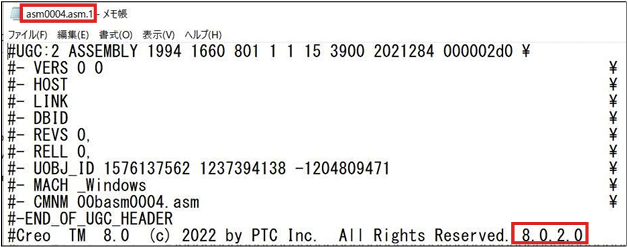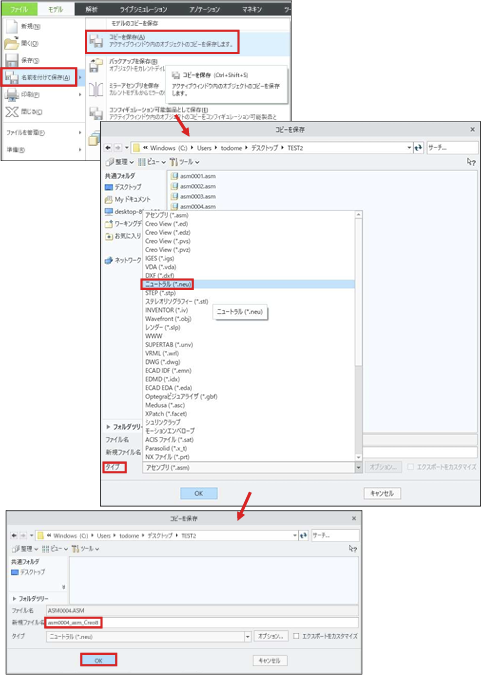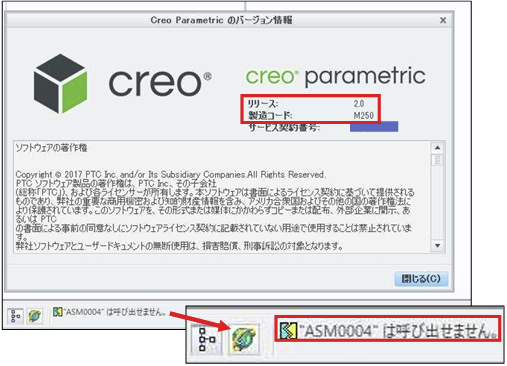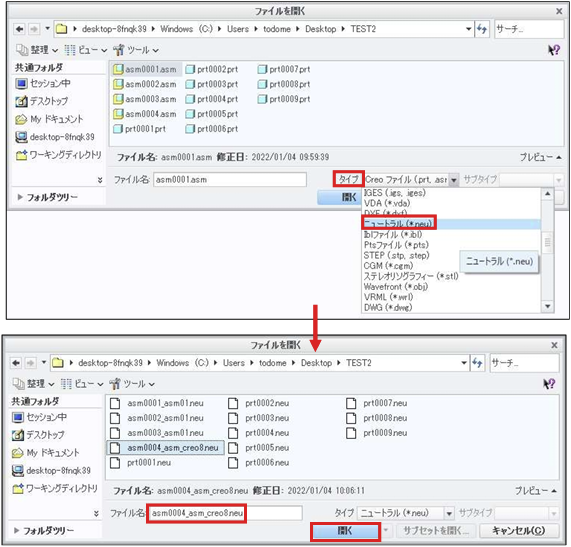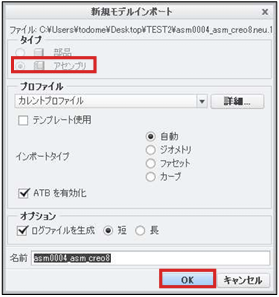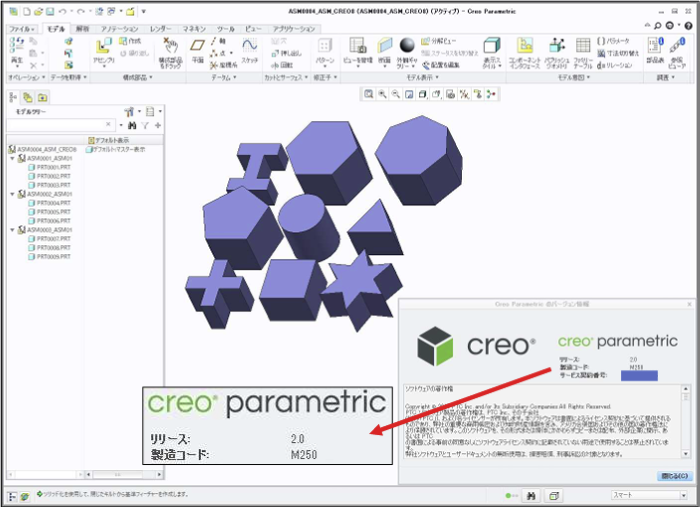操作方法/TIPS
CAD
Creo Parametric

記事の概要
皆さん、こんにちは。
旭エンジニアリング 製品技術チームの 村井です。
今回は、Creo Parametricのニュートラルファイルについて説明致します。
Creo Parametric は下位互換がないため、上位製品 (Creo 8.0 など) にて作成したデータを下位製品 (Creo 2.0 など) に取り込みたい場合
ニュートラルファイル (.neu)を活用します。
また、モデルを作成した手順などのモデルツリーの履歴を見せたくない場合に、ニュートラルファイル (.neu)を活用します。
【1】部品モデルでのニュートラルファイル (.neu)の例
[1]ニュートラルファイル作成手順-
Creo Parametric8.0にて、「TEST01.PRT」を作成します。

-
「TEST01.PRT」をメモ帳で開くと、Creo Parametric8.0.2.0で作成されていることが分かります。

-
ファイル>保存>コピーを保存>タイプ>ニュートラル(*.neu)を選択>新規ファイル名>例えば、「test01_Creo8」と入力>OK をクリックします。



-
普通に、Creo Parametric2.0で「TEST01.PRT」を選択しても、読込むことは出来ません。

-
ファイル>開く>タイプ>ニュートラル(*.neu)を選択>「test01_Creo8.neu」を選択>開く をクリックします。

-
新規モデルインポートのダイアログボックスが開きます。「OK」をクリックします。

-
Creo Parametric8.0で作成した部品モデルが、Creo Parametric2.0で読込むことが出来ます。

-
なお、Creo Parametric8.0でモデルツリーに表示されていた作成履歴が、Creo Parametric2.0で開いたニュートラルファイルのモデルツリーには表示されません。

【2】アセンブリモデルでのニュートラルファイル (.neu)の例
[1]ニュートラルファイル作成手順-
Creo Parametric8.0にて、「ASM0004.ASM」を作成します。

-
「ASM0004.ASM」をメモ帳で開くと、Creo Parametric8.0.2.0で作成されていることが分かります。

-
ファイル>保存>コピーを保存>タイプ>ニュートラル(*.neu)を選択>新規ファイル名>例えば、「asm004_asm_Creo8」と入力>OK をクリックします。

-
普通に、Creo Parametric2.0で、「ASM0004.ASM」を選択しても、読込むことは出来ません。

-
ファイル>開く>タイプ>ニュートラル(*.neu)を選択>「asm004_asm_Creo8.neu」を選択>開く をクリックします。

-
新規モデルインポートのダイアログボックスが開きます。「OK」をクリックします。

-
Creo Parametric8.0で作成したアセンブリモデルが、Creo Parametric2.0で読込むことが出来ます。